Python kasutamine käskluserida avab sulle võimaluse otseselt interaktormooduliga suhelda ja koodi proovida dünaamilises keskkonnas. Sa saad selles keskkonnas tehteid teha, funktsioone testida ja isegi abi konkreetsete käskude kohta küsida. Need professionaalid selgitavad, kuidas saad kasutada interaktiivset režiimi Pythonis, et õppida programmeerimist efektiivselt ja intuitiivselt.
Olulised punktid
- Python interaktormoodulit saab otse käskluserida käivitada.
- Sa saad Windowsis ja MacOS-is kasutada käsku python või spetsiifilist Python versiooni.
- Abiks konkreetsete käskude kohta saab küsida help().
- Sa saad samuti testida mitmerealisi funktsioone ja tingimusi.
- Interaktiivsest shellist lahkumiseks saad sa kas sisestada quit() või vajutada Ctrl + Z.
Samm-sammult juhend
Python interaktormooduli käivitamine
Python interaktormooduli käivitamiseks ava käskluserida või terminal. Windowsis saad sa sisestada käsku python, samas kui MacOS-is peaksid sa kasutama versiooni nagu python3.6. Pärast käsu sisestamist käivitub interaktiivne Python keskkond.
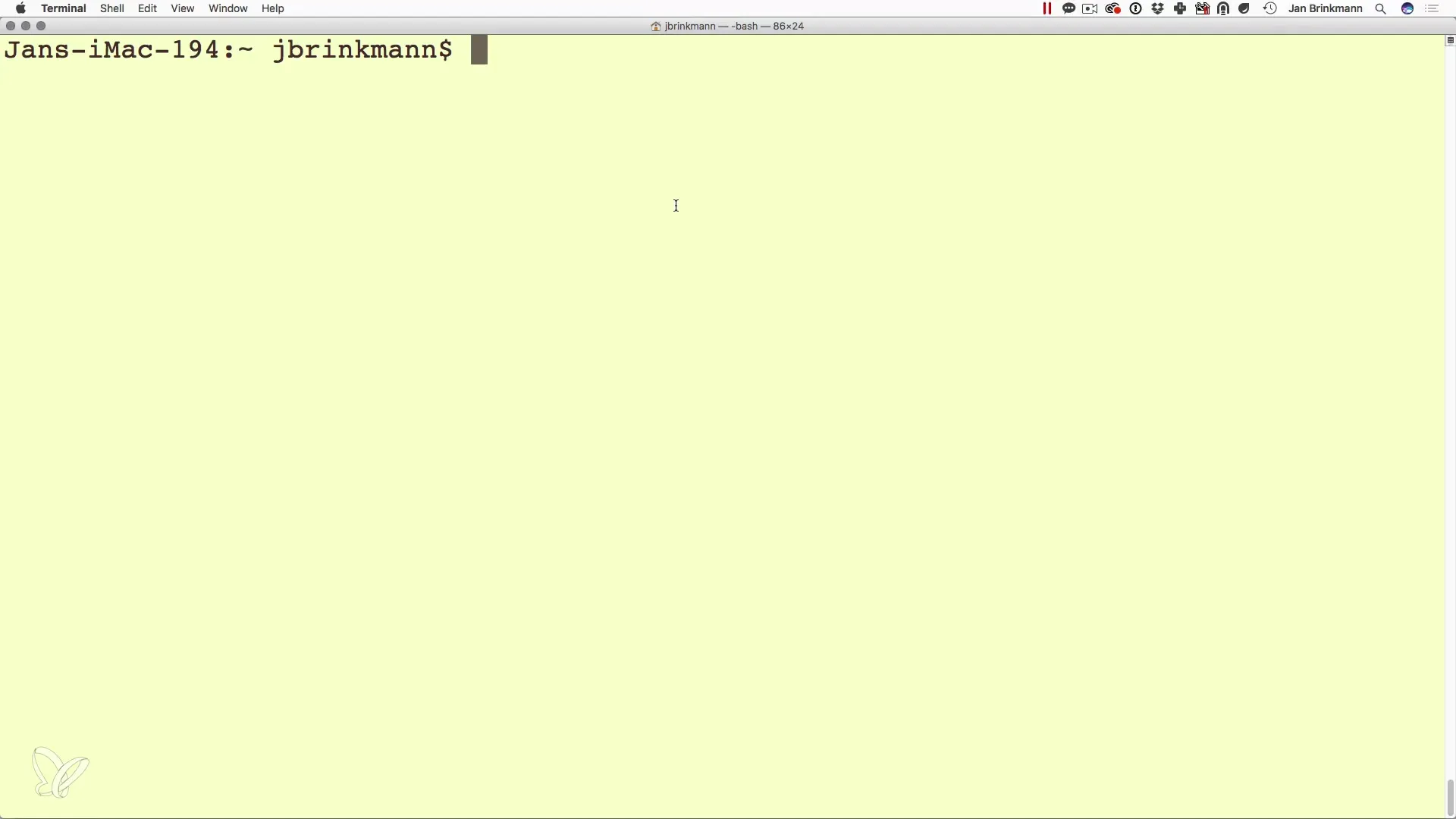
Esimeste tehete tegemine
Interaktiivses režiimis saad sa proovida lihtsaid tehteid. Näiteks sisesta 10 * 3 ja vajuta Enter-klahvi. Tulemus kuvatakse koheselt – antud juhul 30. Selle funktsiooniga saad sa tegutseda interaktiivse kalkulaatori rollis.
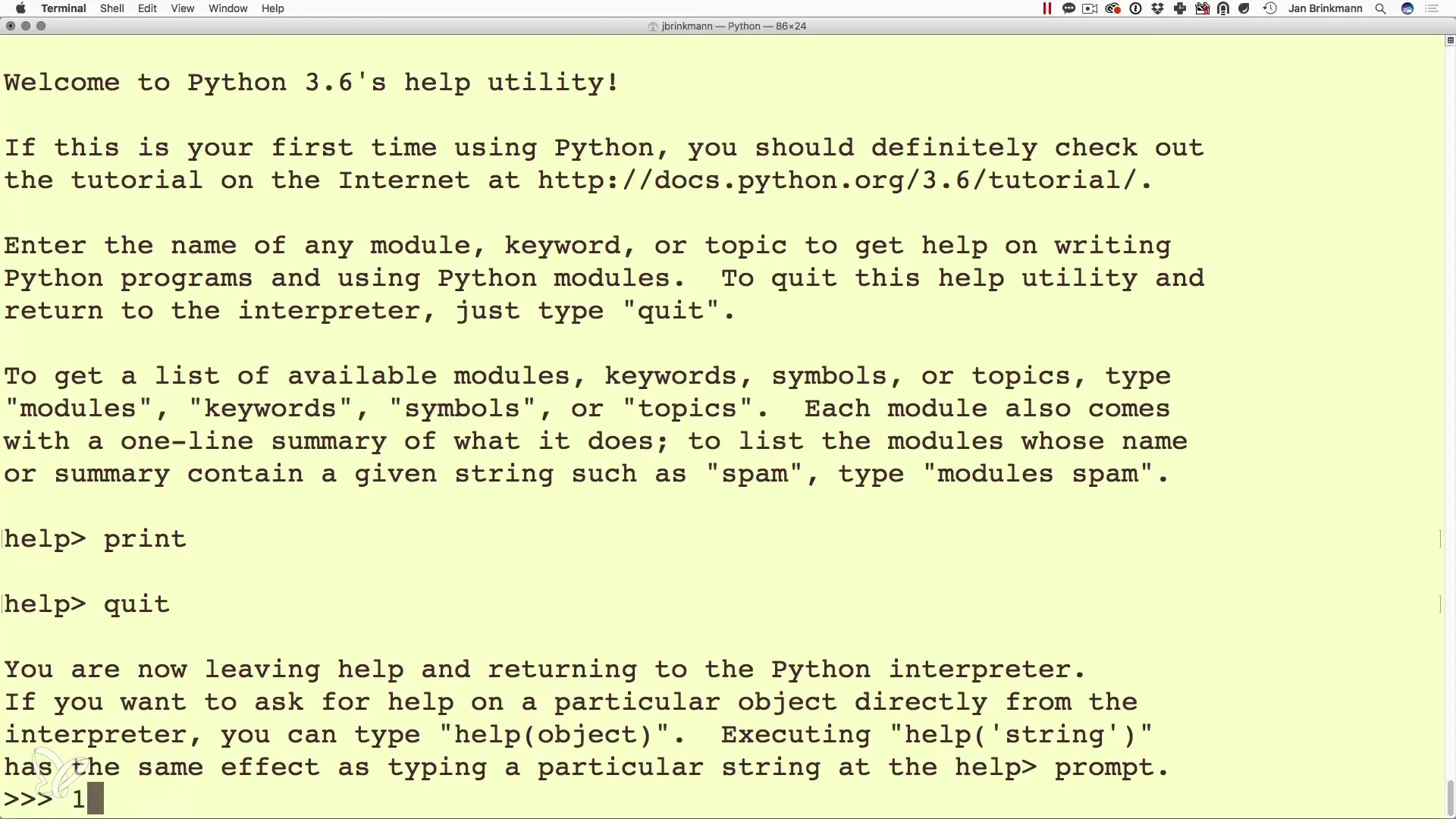
Mitmerealiste sisendite kasutamine
Kui soovid proovida keerulisemaid tehteid või funktsioone, saad sa kasutada mitmerealisi sisendeid. Näiteks saad sa luua muutuja ja seejärel kasutada seda tingimustes. Alusta muutuja määratlemisest, sisestades is_male = True.
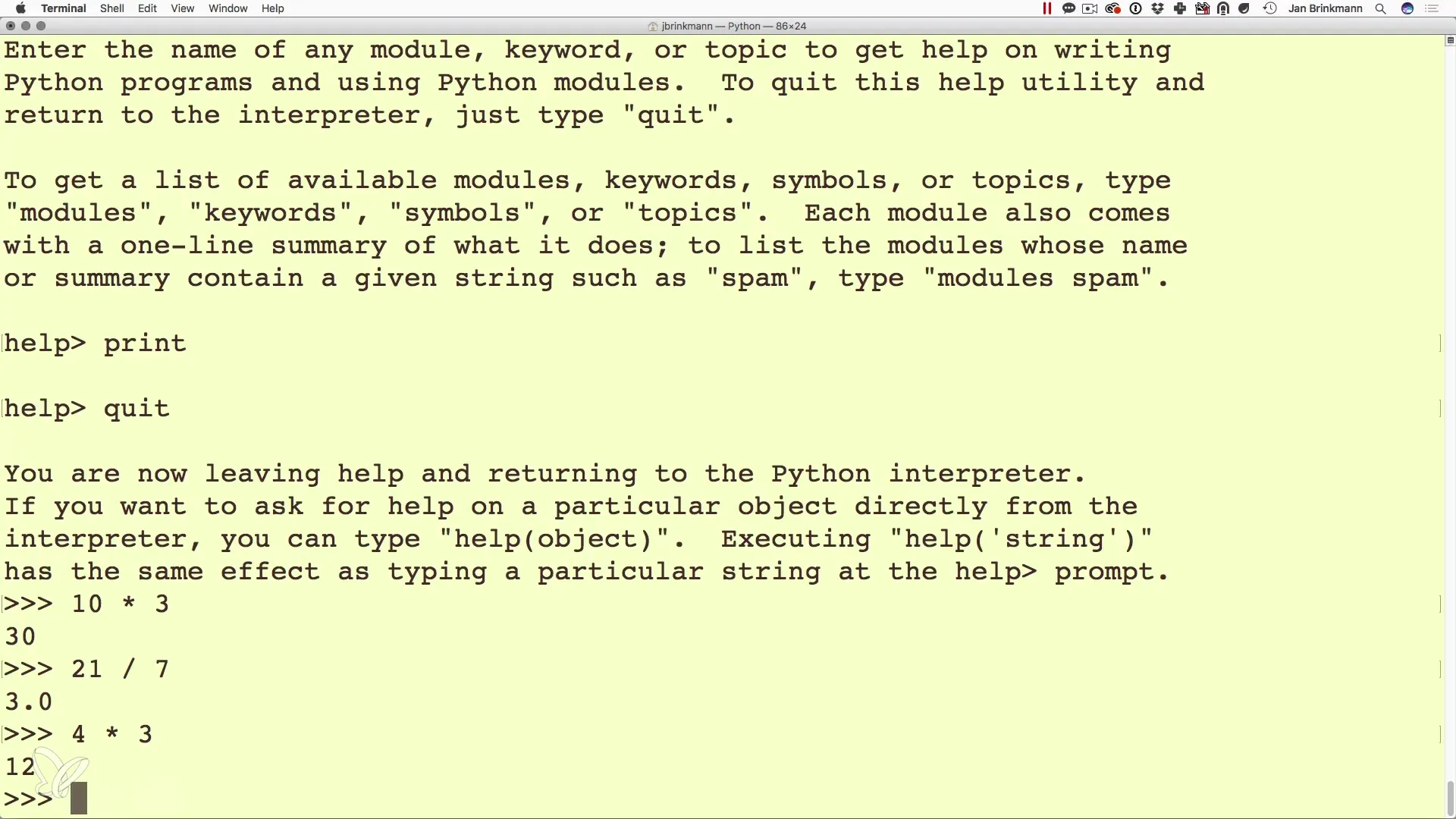
Tingimuslausete kasutamine
Pärast muutuja määratlemist saad sa luua tingimusi, näiteks kontrollida, kas is_male on tõene ja printida vastava sõnumi. Selleks sisesta if is_male:, järgneb kaks punkti. Seejärel saad Tab-klahvi abil järgmise rea sisse tõsta ja lisada sellise käsu nagu print("See on isane.").
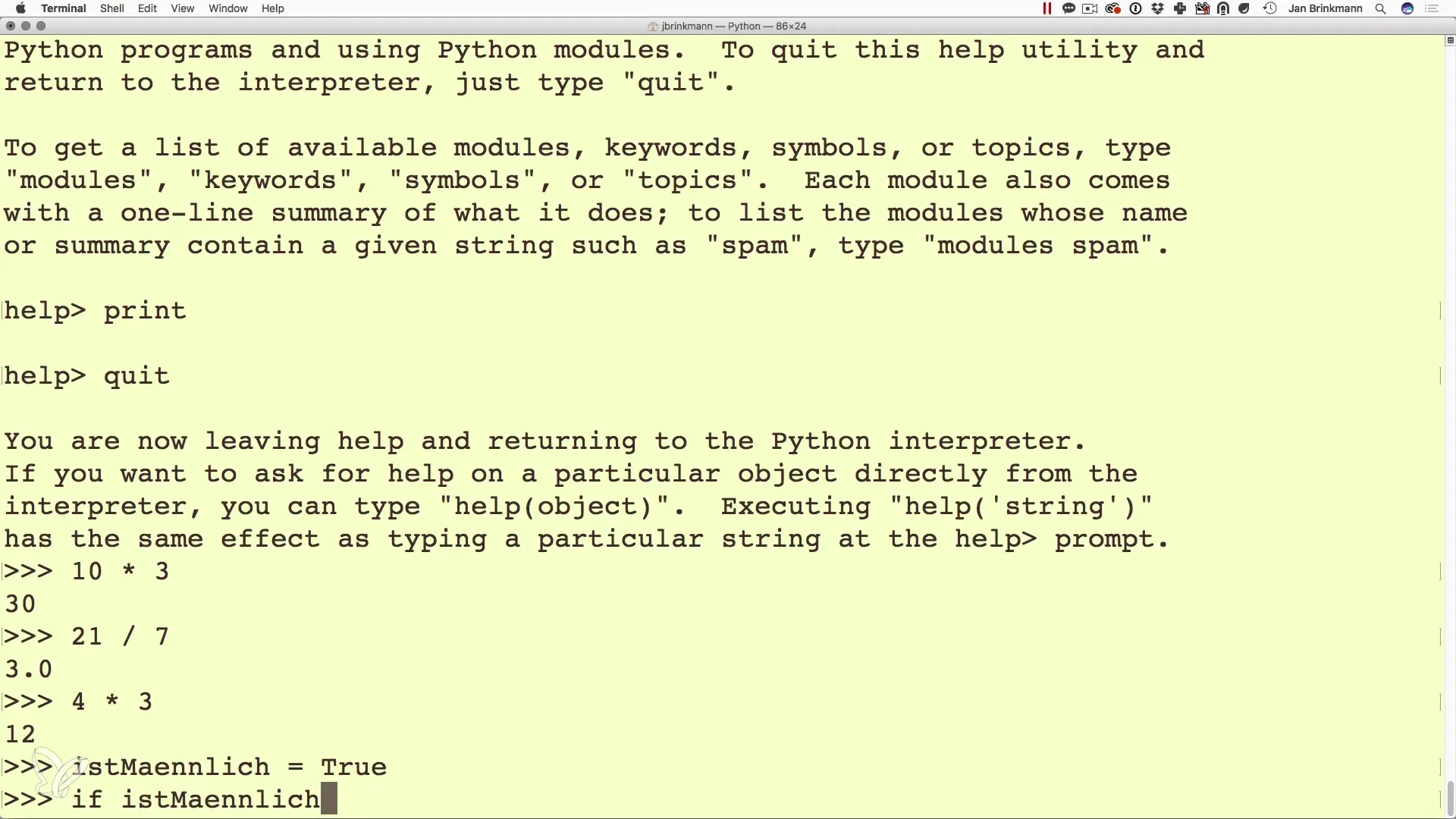
Sisendi ja väljundi käitamine
Oma programmide tugevaks muutmiseks on oluline teada, et Pythonis interaktiivses shellis käivitatakse uus rida, kui sa ei sisesta enam midagi ja vajutad Enter-klahvi. Sa saad seega jätkata muutuja määramist või muudatuste tegemist, kuni sa ei unusta neid Enteriga lõpetada.
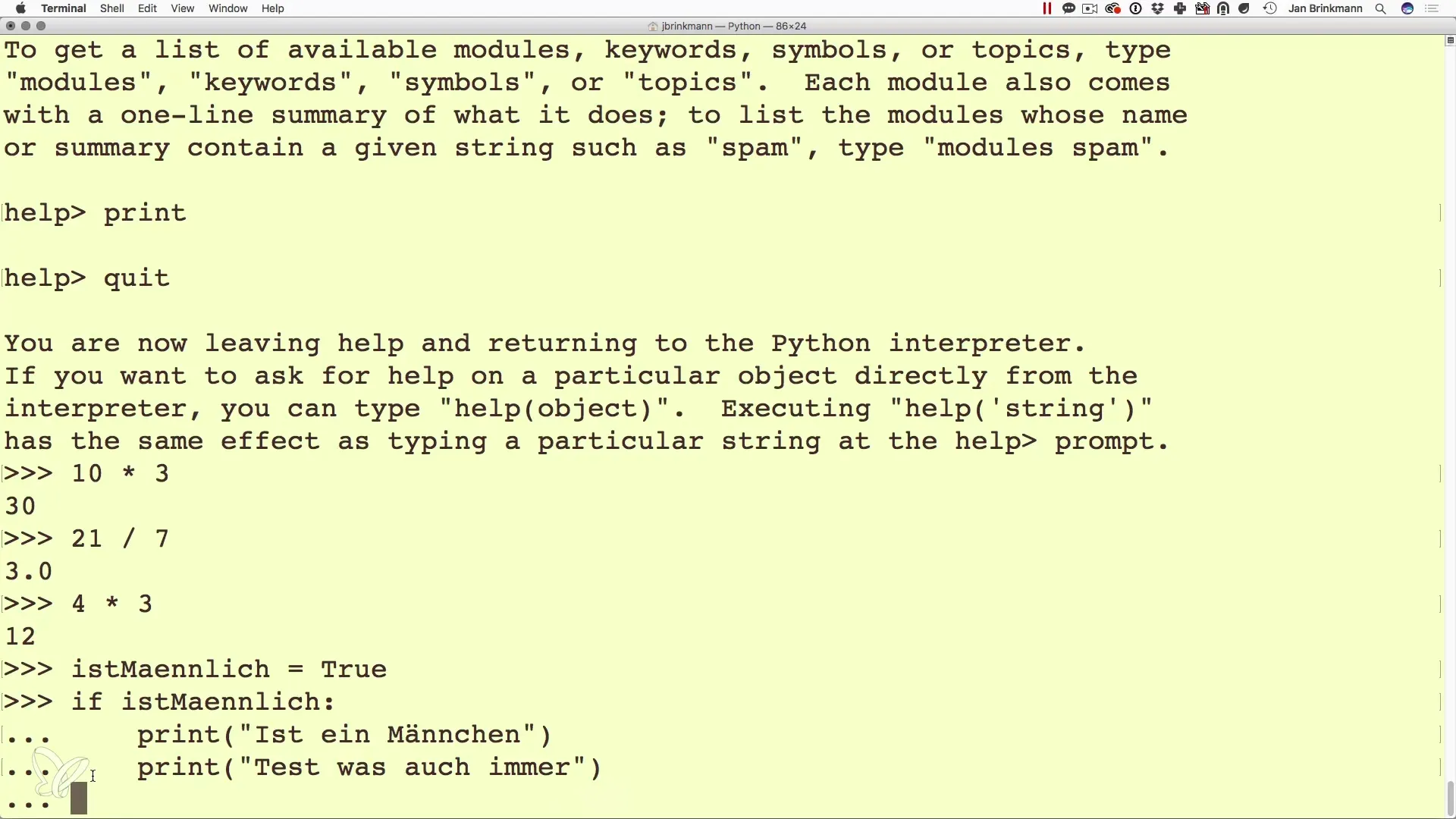
Abi funktsioonide ja käskude kohta
Teine eelis interaktiivses shellis on juurdepääs abifunktsioonidele. Kui sul pole käsu või funktsiooni süntaks meeles, saad sisestada help(print). See annab sulle dokumentatsiooni vastava funktsiooni kohta ja aitab sul paremini mõista erinevaid aspekte programmimist Pythonis.
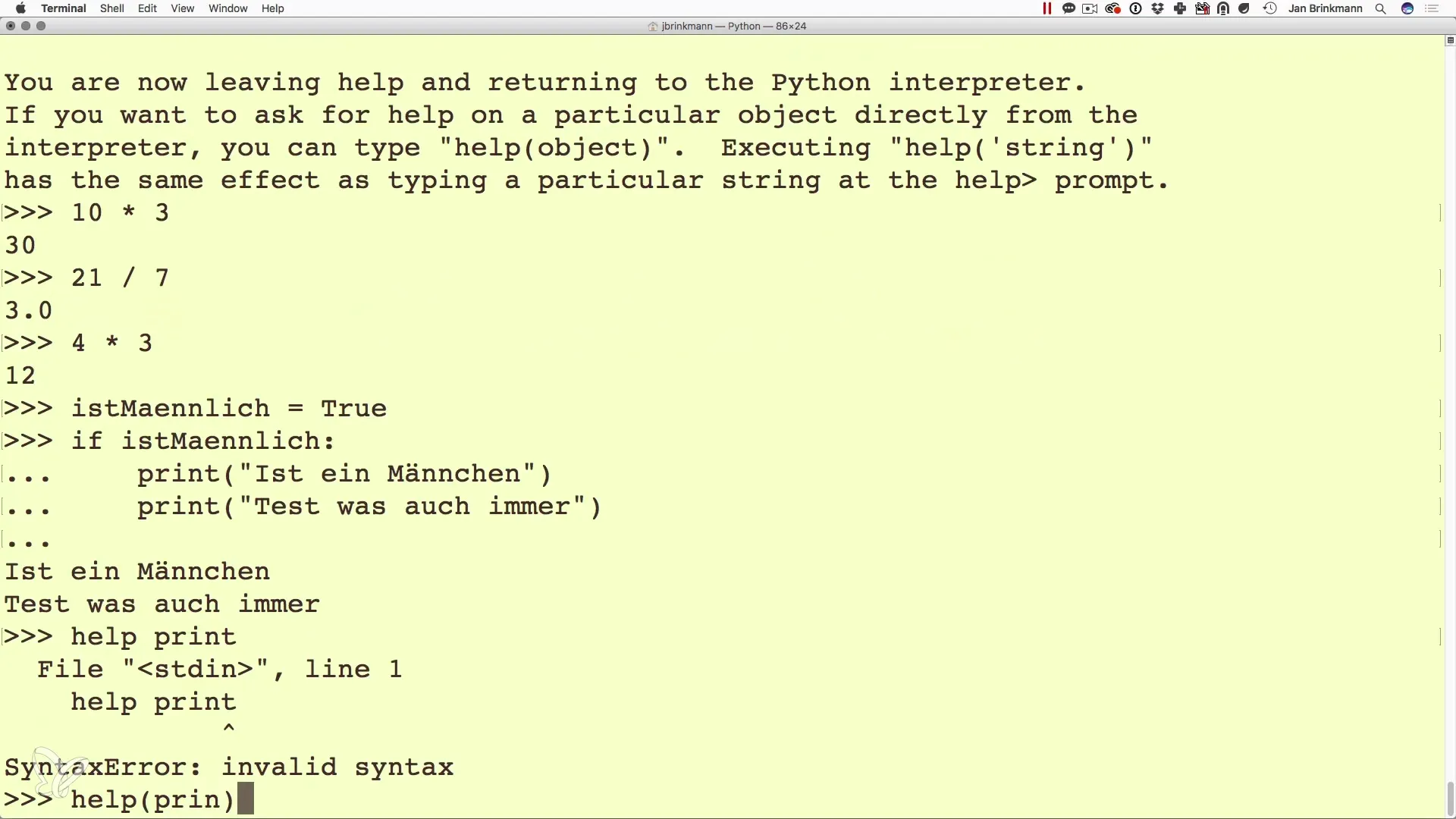
Interaktiivsest shellist lahkumine
Kui oled interaktiivses shellis programmeerimisega lõpetanud, saad sa sessioonid lõpetada, sisestades quit() ja vajutades Enter-klahvi. Alternatiivselt saad kasutada ka Ctrl + Z. See viib sind interaktiivsest keskkonnast tagasi tavalisse käskluserida aknasse.
Kokkuvõte - Python käskluseridas: Interaktiivne programmeerimine lihtsalt
Töötamine Python interaktormooduliga käskluseridas võimaldab sul kiiresti õppida ja katsetada. Sa saad teha tehteid, testida tingimusi ja isegi küsida abi funktsioonide kohta. See on esimene samm, et saada tõhusaks Python programmeerijaks. Kasuta neid võimalusi ja süvenda oma programmeerimisoskusi edasi!
Korduma kippuvad küsimused
Kuidas käivitada Python interaktormoodulit käskluseridas?Lihtsalt sisesta python või python3.x käskluseridas, et käivitada interaktormoodul.
Kas ma saan funktsioone interaktiivses shellis proovida?Jah, saad sa testida funktsioone ning tingimusi interaktiivses shellis, mis lubab sul programmikoodi reaalajas valideerida.
Kuidas lõpetada interaktiivne shell?Sa saad shellist lahkuda käsuga quit() või Ctrl + Z abil.
Kas ma saan abi Python käsude kohta?Jah, tippige help(KÄSK) interaktiivsesse shelli, et saada teavet vastava käsu kohta.
Milline on interaktiivse shelli kasu?See võimaldab sul kiiresti koodi proovida ja õppida, ilma et peaksid faili looma.


